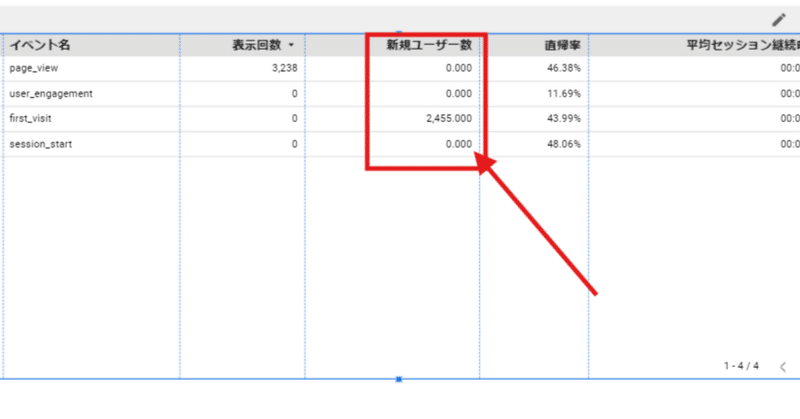
LookerStudioの表で小数点表記なくしたい・表示したいときのやり方
LookerStudioの表でもグラフでも「見た目」のことで悩んだら「スタイル」タブ。
ここを開けばだいたいのことはなんとかなる。(ことが多い)
なんともならないのは、センスのいい見た目にするための色彩センスくらいだと思う(悲)。センスないなと思ったらいいセンスしてるグラフの色味をパクるかセンスのいい同僚に色を決めてもらおう。
さて…。
小数点表記をなくしたい、一桁減らしたい・増やしたい、小数点表記したいときのやり方はこちら。
表の小数点表記設定を変更するやり方

スタイルタブをクリック
下の方へスクロールして「指標」を探す(真ん中より下くらいにある)
小数点表記を変更したい「指標」の「数値の短縮表示」をクリック
※「指標」上のスクショでいう「表示回数」「新規ユーザー数」「直帰率」「平均セッション継続時間」のこと。左側から「指標1」「指標2」…となる。「数値の短縮表示」の数値を変更する。
※小数点表示をなくしたい場合は「0」。桁数を1桁にしたい場合は「1」小数点の表示が変更される
スクショ付きのやり方
スタイルタブをクリック
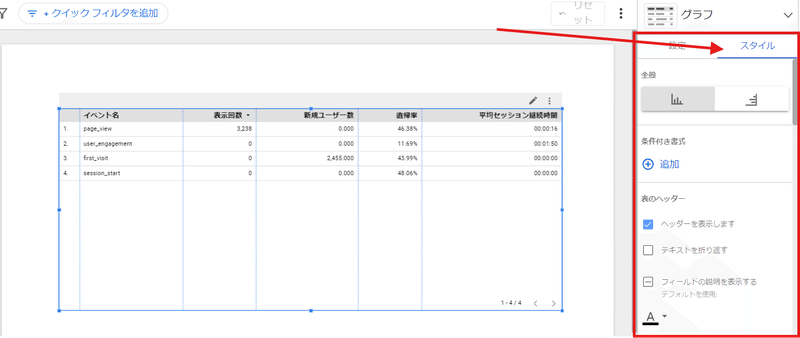
スタイルタブを下の方へスクロールして「指標」を探す(真ん中より下くらいにある)
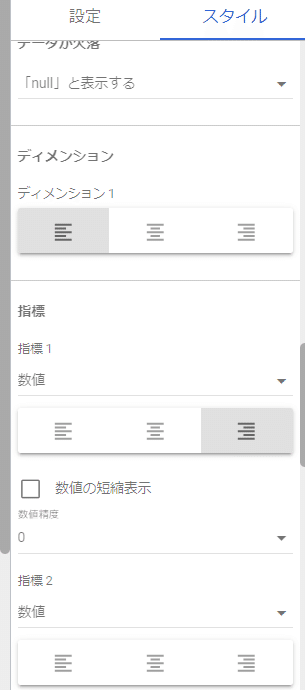
小数点表記を変更したい「指標」の「数値の短縮表示」をクリックする

「表示回数」「新規ユーザー数」「直帰率」「平均セッション継続時間」のが指標。上のスクショだと
表示回数:指標1
新規ユーザー数:指標2
直帰率:指標3
平均セッション継続時間:指標4
となる。
「数値の短縮表示」の数値を変更する
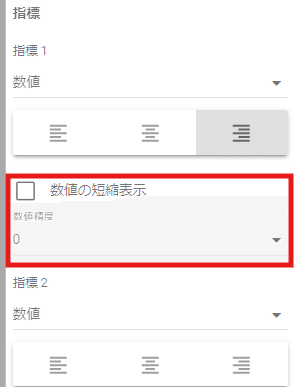
「数値精度」の数字を変更する

小数点表記をなくしたい場合は「0」。桁数を1桁にしたい場合は「1」
小数点の表示が変更される

この記事が気に入ったらサポートをしてみませんか?
